- Knowledge base
- Marketing
- E-mail di marketing
- Aggiungere indirizzi di risposta personalizzati alle e-mail di marketing
Nota bene: la traduzione in italiano di questo articolo è fornita solo per comodità. La traduzione viene creata automaticamente tramite un software di traduzione e potrebbe non essere stata revisionata. Pertanto, la versione inglese di questo articolo deve essere considerata come la versione di governo contenente le informazioni più recenti. È possibile accedervi qui.
Aggiungere indirizzi di risposta personalizzati alle e-mail di marketing
Ultimo aggiornamento: 12 novembre 2025
Disponibile con uno qualsiasi dei seguenti abbonamenti, tranne dove indicato:
-
Marketing Hub Professional, Enterprise
Per evitare che le risposte alle e-mail di marketing vengano inviate alla casella di posta impostata come indirizzo di provenienza dell'e-mail, è possibile impostare un indirizzo e-mail di risposta personalizzato.
Prima di iniziare
Prima di iniziare a lavorare con questa funzione, assicuratevi di comprendere appieno i passi da compiere in anticipo, nonché i limiti della funzione e le potenziali conseguenze del suo utilizzo.
Comprendere i requisiti
- Per monitorare le risposte all'indirizzo di risposta personalizzato inserito, è necessario collegare la casella di posta associata a HubSpot. Ulteriori informazioni sul monitoraggio delle risposte alle e-mail di marketing.
Limiti e considerazioni
- Le risposte automatiche alle e-mail, come quelle dei risponditori fuori sede, continuano a essere inviate all'indirizzo Da originale per la maggior parte dei provider di e-mail.
Aggiungere un indirizzo di risposta personalizzato
-
Nel tuo account HubSpot, vai a Marketing > E-mail.
- Fare clic sul nome di un'e-mail in bozza, oppure fare clic su Crea e-mail.
- Nell'editor di posta elettronica, fare clic sul modulo di contenuto della posta in arrivo nella parte superiore della pagina.

- Nell'editor della barra laterale sinistra, fare clic sul menu a discesa Da e selezionare un utente del proprio account come mittente.
- Deselezionare la casella di controllo Usa questo come indirizzo di risposta.
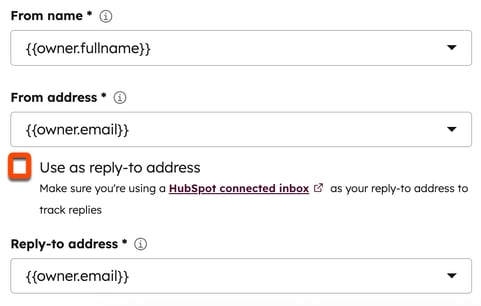
- Fare clic sul menu a discesa Indirizzo di risposta e selezionare un indirizzo e-mail. Per aggiungere un nuovo indirizzo e-mail come indirizzo di risposta:
- Fare clic sul menu a discesa Indirizzo di risposta e selezionare Aggiungi indirizzo e-mail.
- Nella finestra di dialogo, inserire un indirizzo e-mail, quindi fare clic su Aggiungi indirizzo e-mail.
Marketing Email
Grazie per il tuo feedback, significa molto per noi.
Questo modulo viene utilizzato solo per il feedback della documentazione. Scopri come ottenere assistenza con HubSpot.